いままで使っていた42万円くらいした14インチMacBookPro M1 Pro Maxは奥さんにあげてPremiere Proを入れて動画編集用マシンになっています。(いまもローン払ってます)
物理的なWindowsマシンは15年くらい前にVAIO type Mっていうモニターとパソコンが一体型になってるけどデスクトップなマシンにWindowsXPをいれて動かしていたのが最後で、それ以降は白い大理石みたいなMacBookだったり、MacBookAirやMacBookProを使っていました。
仕事ではシンクライアントのWindows10を触っていますが、会社側で管理されているのでそこまでカスタマイザブルなわけでもなく、ほぼほぼデフォルトで利用しているといった感じです。
仕事もプライベートも基本的には左にChrome、右にターミナルを表示して作業しています。
アプリケーションを切り替えるときはAlt+Tabで切り替えています。仕事とプライベートでなんだかんだと1日12時間くらいパソコンを触っており、1分に1回Alt+Tabを押していると仮定すると720回、365日だと262,800回押していることになります。ワンキーで切り替えれたら便利なのに…と思いつつ、ずっともやもやしたままの状態でたまに思い出しては脳のリソースを食いつぶしておりました。
パソコンを触りだしてかれこれ25年くらい経つわけですが、さすがに改善しないとなあとググっていろいろ調べてみたら、PowerToysのKeyboard Managerでできそうというのがわかりました。
Microsoft PowerToysのインストール
早速、PowerToysをインストールします。
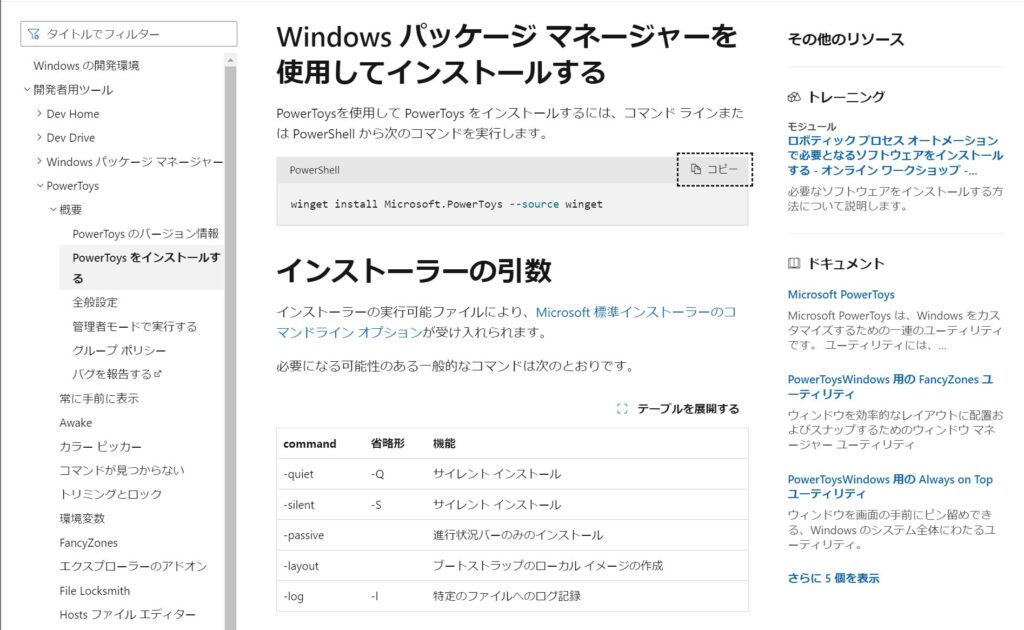
PowerToys のインストール | Microsoft Learn https://learn.microsoft.com/ja-jp/windows/powertoys/install
コマンドラインまたはPowerShellから次のコマンドを実行します。
winget install Microsoft.PowerToys --source winget昔はwingetなんて便利なツールというかパッケージマネージャなんてありませんでした。昔は秀丸やらサクラエディタやらFFFTPやらWinSCPやらPuttyやらなんかをググって窓の杜やらベクターやらOSDNなんかで.zipや.exeや.msiをダウンロードしてダブルクリックしてインストールするのが当たり前でした。変なサイトからダウンロードしてマルウェア入ってたりするということも起きがちで中小零細企業の情シスはその対応に追われがちです。CentOSにはyum、Ubuntuにはaptというパッケージマネージャがあります。MacOSにはHomeBrewがあるのでいちいちサイトにアクセスしなくてもbrew install neovimとかbrew install --cask google-chromeとかをバーッとsetup.shとか適当なシェルスクリプトに書いておいてsh setup.shとか実行すれば全部まとめてインストールできるのでパソコンを新調したり初期化しても環境構築が一瞬で終わります。他にもGitHubやMicrosoft Storeからインストールしたり、ChocolateyやScoopでインストールする方法も記載されていたので、お好きな方法でインストールしてください。WindowsでもwingetやChocolateyやScoopあたりでサクッとインストールできるようになってます。
インストールしたらPowerToysを起動してKeyboard Managerを開き、キー > キーの再マップから右SHIFTにAlt+Tabを割り当てます。途中、エラーメッセージっぽいのがでるんですけどOKしちゃって大丈夫です。

以上で設定完了です。おつかれさまでした。
まとめ
右SHIFTにAlt+Tabを割り当てると本当に便利なのでぜひぜひ試してみてください。
みなさん、右SHIFTって普段使ってますか?(使ってないですよね?)
Alt+Tabだけではなく他のショートカットキーも割り当てられるのでいろいろ試してみるといいかもですね。アプリケーションごとに設定できるので、Chromeではこれ、ターミナルではこれ、Visual Studio Codeではこれ、Premire Proではこれみたいな感じで設定できます。頻繁に使うショートカットをアプリケーションごとに設定してみてもいいかもしれません。
PowerToysには他にもCommand Not Foundというコマンドが失敗したときにwingetでのインストールを促すメッセージを表示してくれる機能だったり、環境変数を簡単に設定できたり、FancyZonesというMacのRectangleのようなツールや、File LockSmithというLinuxのlsofのような機能だったり、hostsを簡単に編集できるホストファイルエディターや境界線のないマウスなどなど、かゆいところに手が届く便利ツールがたくさん実装されているので、いろいろ触って遊んでみると楽しいです。